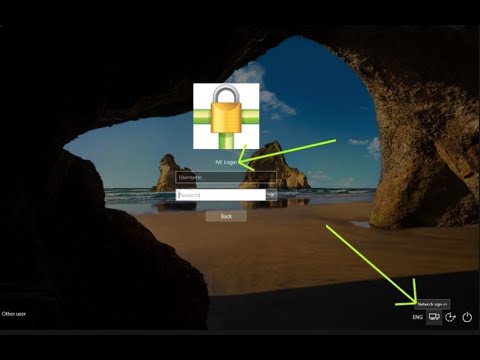
เนื้อหา
- แชร์เครื่องพิมพ์จากโดเมนพีซี
- ขั้นตอนที่ 1
- ขั้นตอนที่ 2
- ขั้นตอนที่ 3
- ขั้นตอนที่ 4
- ขั้นตอนที่ 5
- ขั้นตอนที่ 6
- ขั้นตอนที่ 7
- เชื่อมต่อคอมพิวเตอร์เวิร์กกรุ๊ปกับเครือข่ายเครื่องพิมพ์
- ขั้นตอนที่ 1
- ขั้นตอนที่ 2
- ขั้นตอนที่ 3
- ขั้นตอนที่ 4
- ขั้นตอนที่ 5
- ขั้นตอนที่ 6
- ขั้นตอนที่ 7
- ขั้นตอนที่ 8

สำนักงานสาขาหรือสำนักงานหลายแห่งมีคอมพิวเตอร์ที่เชื่อมต่อกับคอมพิวเตอร์ระยะไกลในสำนักงานใหญ่หรือเซิร์ฟเวอร์โดเมน บางครั้งการเชื่อมต่อเครื่องเพียงเครื่องเดียวในแต่ละสาขาเข้ากับเซิร์ฟเวอร์จะคุ้มค่ากว่าแทนที่จะเชื่อมต่อคอมพิวเตอร์ทั้งหมดในกลุ่มงานสำนักงานขนาดเล็ก สิ่งนี้สามารถนำเสนอความท้าทายหากพีซีเครื่องอื่นในสำนักงานจำเป็นต้องเข้าถึงอุปกรณ์ฮาร์ดแวร์เช่นเครื่องพิมพ์เป็นต้น เนื่องจากความแตกต่างอย่างมากในเครือข่ายโดเมนและเวิร์กกรุ๊ปการแชร์ไฟล์และอุปกรณ์ระหว่างทั้งสองจึงไม่ใช่กระบวนการที่ง่ายที่จะเข้าใจ อย่างไรก็ตามมีวิธีแก้ปัญหาที่ค่อนข้างง่าย
แชร์เครื่องพิมพ์จากโดเมนพีซี
ขั้นตอนที่ 1
คลิก "เริ่ม" แล้วคลิก "เครื่องพิมพ์และอุปกรณ์"
ขั้นตอนที่ 2
คลิกเครื่องพิมพ์ที่คุณต้องการแชร์กับคอมพิวเตอร์ในเวิร์กกรุ๊ป หลังจากเปิดหน้าต่างให้คลิกที่ลิงค์“ ปรับแต่งเครื่องพิมพ์ของคุณ”
ขั้นตอนที่ 3
คลิกที่แท็บ“ Sharing” ในหน้าต่าง“ Properties” คลิกและเปิดใช้งานตัวเลือก“ Share this Printer” ป้อนชื่อที่สื่อความหมายสำหรับส่วนแบ่งเครื่องพิมพ์ในฟิลด์ "ชื่อแชร์" คลิกปุ่ม“ นำไปใช้” จากนั้นคลิก“ ตกลง”
ขั้นตอนที่ 4
ปิดหน้าต่าง "อุปกรณ์และเครื่องพิมพ์"
ขั้นตอนที่ 5
คลิก "Start" จากนั้นคลิกขวาที่ "Computer" คลิกที่ตัวเลือก "คุณสมบัติ"
ขั้นตอนที่ 6
คลิกที่ตัวเลือก“ การตั้งค่าระยะไกล” ทางด้านซ้ายของหน้าต่าง“ ระบบ” คลิกที่แท็บ“ ชื่อคอมพิวเตอร์”
ขั้นตอนที่ 7
จดชื่อโดเมนเครือข่ายถัดจากป้ายกำกับ "โดเมน" ชื่อโดเมนคล้ายกับ "www.some-domain.com"
เชื่อมต่อคอมพิวเตอร์เวิร์กกรุ๊ปกับเครือข่ายเครื่องพิมพ์
ขั้นตอนที่ 1
ไปที่คอมพิวเตอร์ของเวิร์กกรุ๊ปก่อน คลิก "Start" จากนั้นคลิกขวาที่ "Computer" คลิกที่ "การตั้งค่าระยะไกล" ในหน้าต่างใหม่
ขั้นตอนที่ 2
คลิกที่แท็บ "ชื่อคอมพิวเตอร์" ในหน้าต่างป๊อปอัป คลิกที่ปุ่ม "เปลี่ยน"
ขั้นตอนที่ 3
ป้อนชื่อโดเมน ("www.some-domain.com") ที่คุณบันทึกไว้ในคอมพิวเตอร์โดเมนในช่อง "Workgroup" คลิกปุ่ม "ตกลง" รีสตาร์ทคอมพิวเตอร์เมื่อคุณได้รับแจ้ง อนุญาตให้คอมพิวเตอร์เริ่ม Windows
ขั้นตอนที่ 4
คลิก "เริ่ม" แล้วคลิก "อุปกรณ์และเครื่องพิมพ์" คลิกที่ตัวเลือก "เพิ่มเครื่องพิมพ์" ที่ด้านบนของหน้าต่างใหม่
ขั้นตอนที่ 5
คลิกที่ตัวเลือก“ เพิ่มเครือข่ายเครื่องพิมพ์ไร้สายหรือบลูทู ธ ” ในหน้าต่างป๊อปอัป รอให้ Windows ตรวจพบเครื่องพิมพ์ในเครือข่ายท้องถิ่น คลิกและไฮไลต์เครื่องพิมพ์ที่เชื่อมต่อกับคอมพิวเตอร์โดเมน คลิกที่ตัวเลือก "ถัดไป"
ขั้นตอนที่ 6
ป้อนชื่อที่สื่อความหมายในฟิลด์ "ชื่อเครื่องพิมพ์" หรือปล่อยชื่อเริ่มต้นไว้ คลิกที่ตัวเลือก "ถัดไป"
ขั้นตอนที่ 7
คลิกและเปิดใช้งานตัวเลือก "Set as default printer" คลิกที่ตัวเลือก "เสร็จสิ้น"
ขั้นตอนที่ 8
เปลี่ยนชื่อของเครือข่ายบนคอมพิวเตอร์เครื่องอื่นบนเครือข่าย ติดตั้งเครื่องพิมพ์เครือข่ายบนคอมพิวเตอร์เวิร์กกรุ๊ปตามต้องการ